


安客宝是一款出色的客户管理软件,旨在满足销售人员对高效客户资源管理的需求。安客宝app下载提供一站式服务平台,涵盖消息、客户、工作、报表和个人中心等五大核心功能,确保工作分工清晰,帮助用户快速找到所需功能,从而显著提升工作效率和便捷性。使用安客宝新版下载,用户可以实时了解客户动态,迅速进行沟通,促进交易,同时有效提高工作业绩。
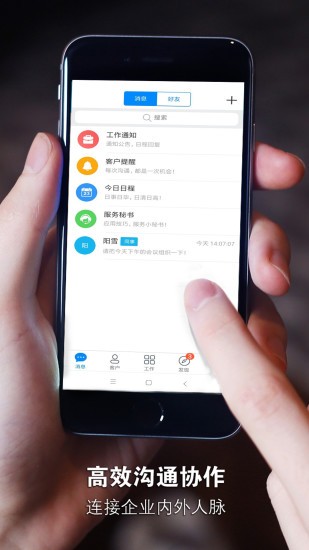
安客宝使用步骤
1、下载与安装:
在官网或应用市场下载并安装安客宝App,注册或登录账号。
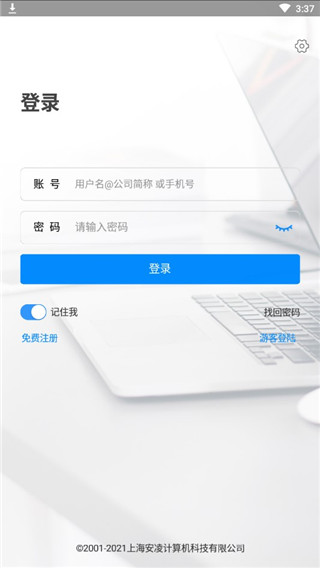
2、功能查看:
进入App后,点击“工作”查看各项功能。
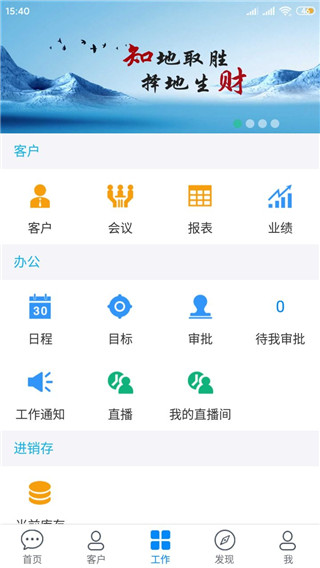
3、发现功能:
点击“发现”进行扫描,访问商城等功能。
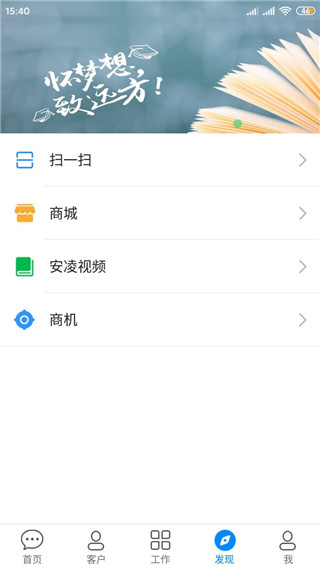
4、个人设置:
点击“我的”进行App设置或邀请好友。
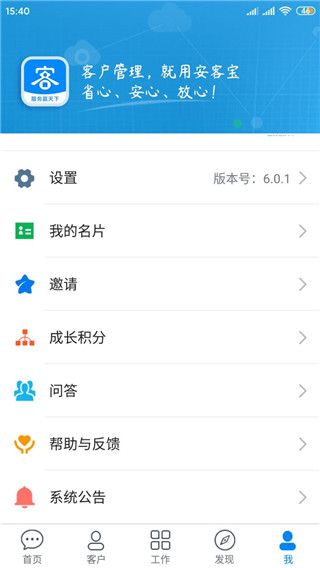
安客宝怎么用批量下单功能
一、使用场景
当客户进行团购,下单的产品、价格、支付金额和支付方式一致时,可以使用批量下单功能进行操作。注意:批量下单不支持积分抵扣和充值卡付款(卡内余额付款)。
二、批量下单步骤
功能模块位置:工作 - 客户 - 下单
1、进入功能模块:
打开“下单”模块。
2、选择客户:
-点击左下角选择客户。
-可以按姓名、手机或卡号搜索客户,选中所需客户。
-点击“继续选择客户”以搜索并选择其他客户。
-如果选错客户,可以在列表中点击“移除”按钮进行移除。
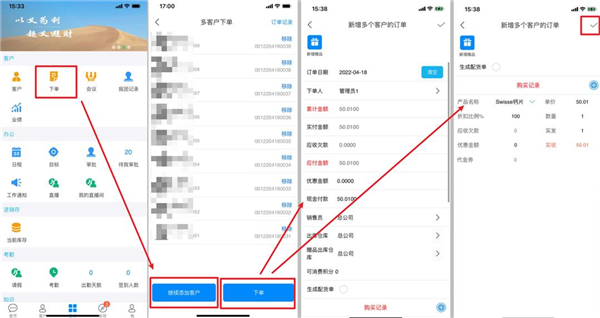
3、下单:
-客户选择完毕后,点击右下角“下单”按钮。
-选择购买的产品、数量、优惠金额及实收金额。
-滑动至订单顶部核实订单日期、出库仓库、实收金额和支付方式(现金、微信或银行卡支付)。
-确认无误后,保存订单。
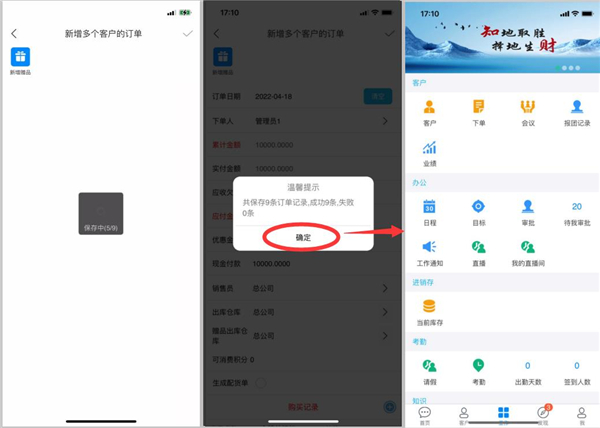
-订单保存成功后,系统将弹出提示。
------如果全部保存成功,点击“确定”后自动返回工作模块。
------若部分订单保存失败,点击“确定”后将返回客户列表,显示未成功保存的订单,可进行核实并重新下单。
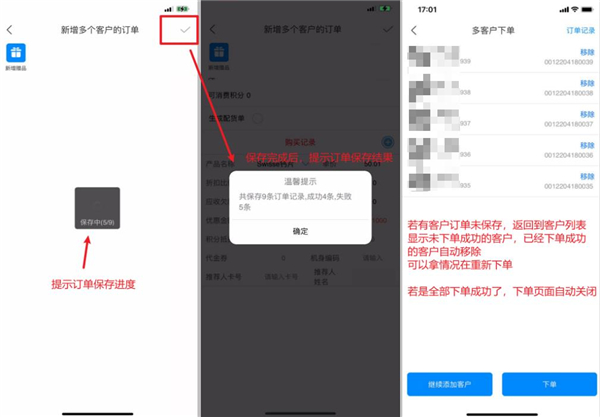
三、怎么查看订单记录
进入下单模块,点击右上角的“订单记录”以打开订单记录列表,默认显示当天新增的订单,支持按订单日期筛选。
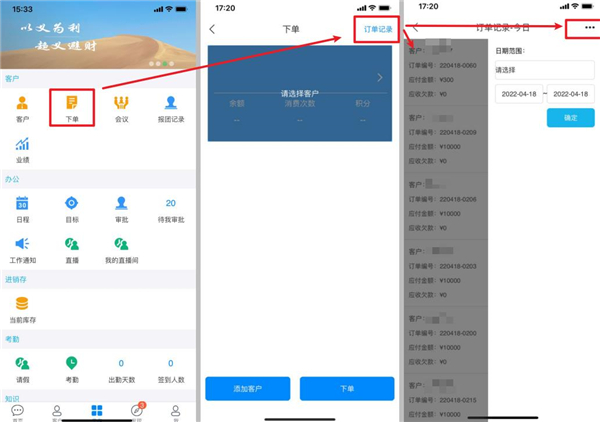
注意事项
请确保输入的信息准确无误,以避免订单保存失败。
定期查看订单记录,便于跟踪和管理客户订单情况。
安客宝怎么使用订单退货功能
功能介绍
新增的订单退货功能使得客户能够更便捷地处理退货请求,避免了以往繁琐的操作流程。
操作步骤
1、找到订单:
在客户订单列表中,定位到需要退货的订单记录,点击打开订单信息页面。
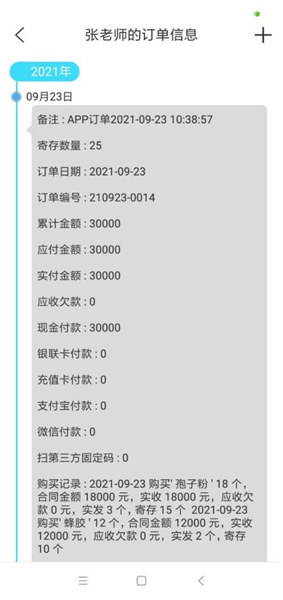
2、启动退货流程:
在订单信息页面顶部,找到并点击“新增退货”按钮。
3、修改退货信息:
-默认情况下,退货数量和金额为全退。
-点击“编辑”按钮,您可以修改退货数量和退款金额。
-注意:退款金额会根据退货明细自动更新。
4、核对信息:
-确认退货数量、明细里的金额及退货单上的金额均无误。
5、确认保存:
-点击右上角的“√”确认并保存退货记录。
-完成退货操作后,退货记录将新增且不可修改,请谨慎操作。
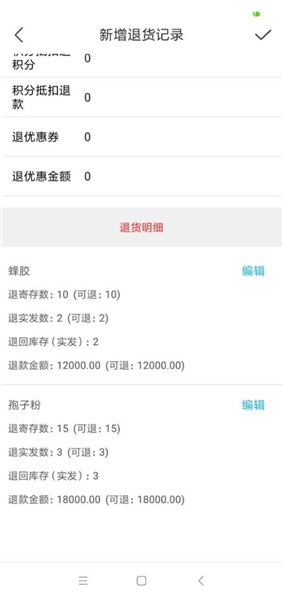
注意事项
-退货操作完成后,无法更改退货记录,请确保信息准确。
-建议在处理退货前,与客户沟通确认退货细节,以避免误操作。
安客宝App功能介绍
云存储:支持客户数据云存储,确保信息永不丢失,实现随时随地的移动办公。
客户信息管理:快速增删改查客户基本信息及社会关系,便于随时查看和管理客户资料。
交易管理:记录订单业务,提供直观的数据报表分析,轻松预测客户二次消费。
过程管理:全流程跟进回访记录,掌握客户需求,提供更好的服务。
自定义提醒:设置客户生日、定期回访、产品到期等提醒,贴心服务客户。
客户关怀:通过电话、短信、微信、邮件等多种方式关怀客户,并记录关怀历史。
计划管理:提前规划每日重要工作,确保高效执行,做到有条不紊。
与安凌CRM对接:无缝连接安凌CRM,实现移动微信互动,享受更多特色功能。

小红书软件怎么使用图文模板

大象记账使用教程

汽水音乐下载的歌曲存储路径 下载的歌曲在哪个文件夹

微信删除的好友如何找回来 微信好友怎么偷偷加回来

微信聊天记录删除了怎么恢复 如何找回以前的聊天记录

微信一个手机号怎么注册小号 注册小号用同一个手机号教程